Bu içerik size yardımcı oldu mu?
Sizce bu makaleyi daha yararlı hale nasıl getirebiliriz?
RAID’i Yönet
LaCie 2big Dock’unuz can RAID 0 veya RAID 1 olarak yapılandırılabilir. Her RAID düzeyi özel avantajlar sunar:
| RAID düzeyi | Kapasite | Koruma | Hız | Fabrika varsayılan değerleri |
| RAID 0 | %100 | Yok | Mükemmel | Evet |
| RAID 1 | %50 | Mükemmel | İyi | Hayır |
RAID 0—RAID 0’da, veriler iki sabit diskte yinelenmez. Böylece, iki sürücünün tam kapasitesi benzersiz verileri depolamak için kullanıldığından aktarım hızları ve depolama alanı artar. Fakat RAID 0’da veri koruması için çok önemli bir özellik yoktur: veri koruma. Bir sürücü bozulduğunda dizedeki tüm veriler kaybolur.
RAID 1—RAID 1, veriler her bir dizede yinelendiğinden daha gelişmiş güvenlik sunar. Tek bir sürücü bozulduğuna diğer disklerdeki veriler kullanılabilir. Ancak, veriler iki diske de yazıldığından verileri kopyalama işlemi daha uzun sürer ve genel depolama kapasitesi %50’ye iner. Güvenlik hız veya disk alanından daha önemli olduğunda RAID 1’in kullanılması önerilir.
LaCie RAID Manager’da oturum açma
Yönetici kullanıcılar
Bilgisayar için yönetici ayrıcalıklarına sahip kullanıcılar, LaCie RAID Manager’ı uygulamada oturum açmadan başlatabilir.
Standart kullanıcılar
Standart (yetkisiz) bir kullanıcının LaCie RAID Manager’ı açabilmesi için yönetici referanslarıyla oturum açması gerekir. Yöneticiler, cihazı standart kullanıcılar tarafından kullanıma hazırlamak üzere başlatabilir.
LaCie RAID Manager’da Gezinti
LaCie RAID Manager’ın sezgisel arabirimi, cihazınızın depolama alanını yönetmenize yardımcı olur.

| Cihaz - Bağlı bir cihaz seçin. | |
| Genel bakış - Dizeleri oluşturun ve silin; geçerli RAID yapılandırmanızla ilgili bilgileri görüntüleyin. | |
| Dize - Dize ve disklerinizi görüntüleyin ve yönetin. | |
| Uygun Diskler - Yapılandırılmış dize yoksa LaCie 2big Dock’un diskleri burada RAID yapılandırması için uygun olarak listelenir. | |
| Cihaz ayarları - Cihazınızı kaydedin ve cihaz ayarlarını değiştirin. | |
| Uygulama ayaları - LaCie RAID Manager ayarlarını değiştirmek için buraya tıklayın. | |
| Bildirimler - Cihaz etkinliklerini görüntülemek, etkinlik kaydını indirmek ve e-posta uyarılarını ayarlamak için buraya tıklayın. | |
| Güncellemeler - LaCie RAID Manager ve cihazınızın üretici yazılımıyla ilgili güncellemeleri denetleyin (internet bağlantısı gereklidir). | |
| Bilgi - LaCie RAID Manager destek sayfasına gidin (internet bağlantısı gereklidir). | |
| Son bildirimler - Cihazdaki son işlemlerin ve etkinliklerin listesini görüntüleyin. |
Cihaz
Bilgisayarınız birden fazla uyumlu cihaza bağlıysa ok simgesine tıklayın ve yönetmek istediğiniz cihazı seçin.

Yeni cihazları tarama
LaCie RAID Manager’ın bilgisayarınıza bağlı yeni cihazları taramasına izin verin.
Genel Bakış
Dizeye sahip uyumlu bir cihaz bilgisayarınıza bağlandığında, Genel Bakış ekranında RAID dizenizle ilgili özet bilgiler sunulur.
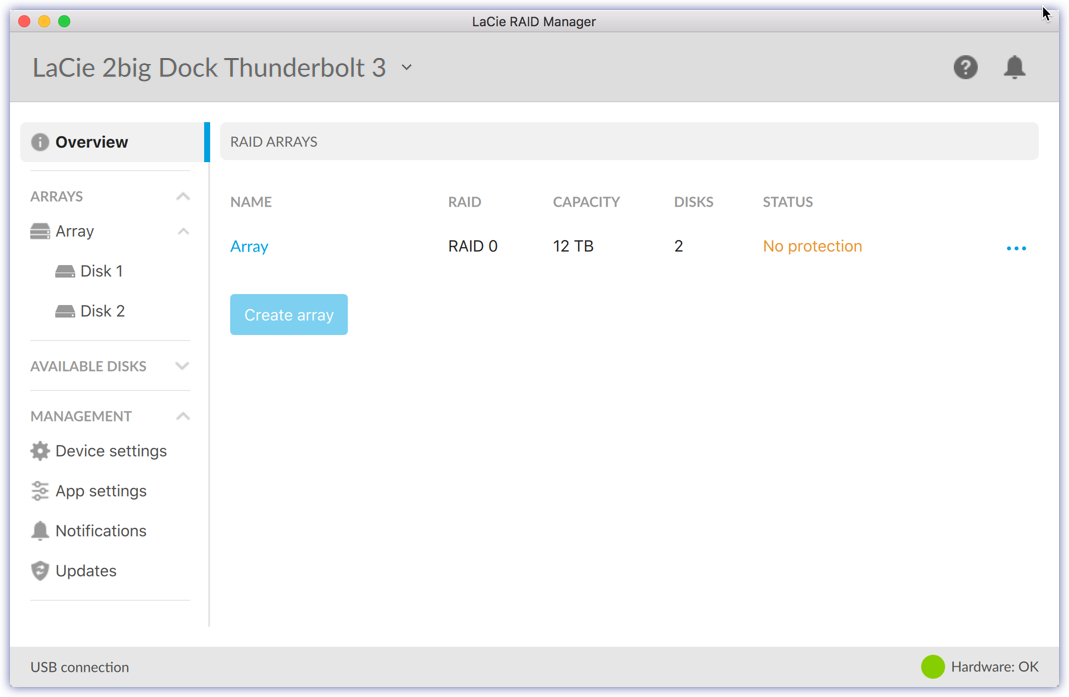
Dizeyle ilgili ayrıntıları görüntüleme
Bir dizeyi görüntülemek ve yönetmek için listelenen ilgili dizeye iki kez dokunun.
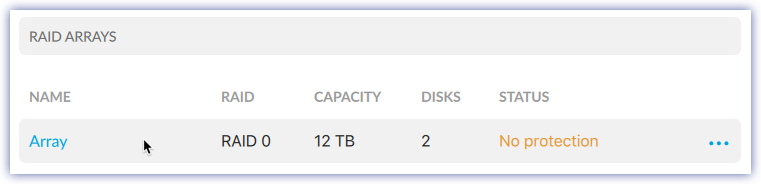
Bir dizeyi silme
Bir dizeyi silmek için:
- Dizeyi ve tüm verilerini silmek için Daha fazla simgesine tıklayın ve Sil’i seçin.
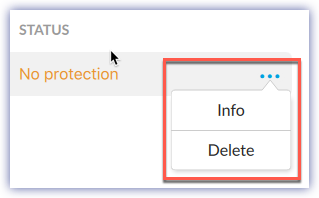
- Sorulduğunda, cihazın arka tarafındaki güç düğmesine basarak dizeyi silmek istediğinizi onaylayın.
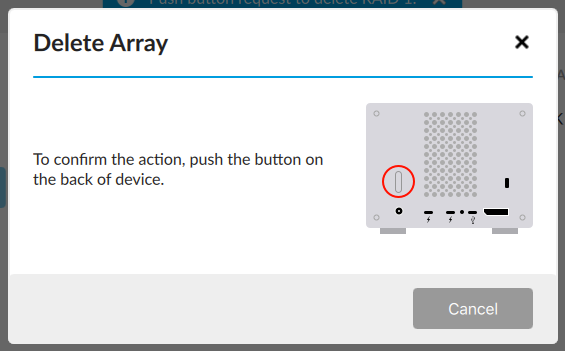
Dize oluşturma
Dizesi bulunmayan uyumlu bir cihaz algılanırsa dize oluşturmanız istenir.
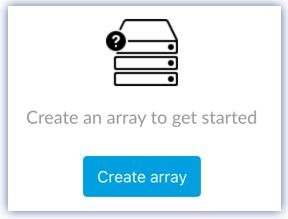
Dize oluşturmak için:
- Dize oluştur’a tıklayın.
- Oluşturmak istediğiniz RAID düzeyini seçin ve İleri’ye tıklayın.
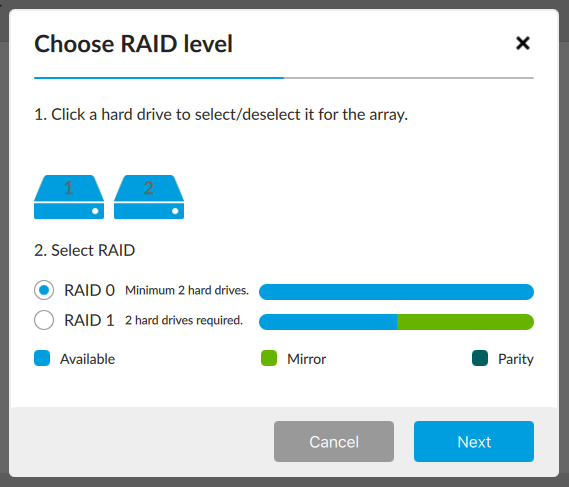
- Özeti gözden geçirin ve Son’a tıklayın.
- Cihazın arka tarafındaki güç düğmesine basarak dize oluşturmak istediğinizi onaylayın.
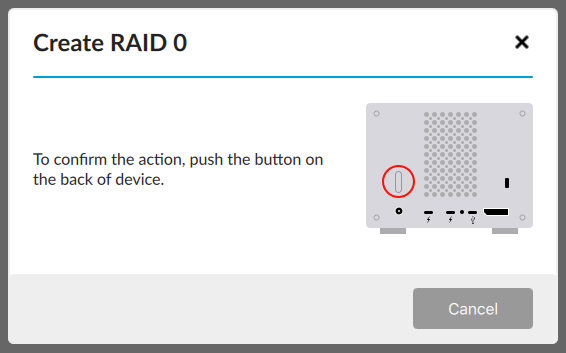
Dize oluşturduktan sonra işletim sisteminiz dizeyi başlatıp biçimlendirmeniz gerektiğini bildirir. Dizeyi biçimlendirmek ve bilgisayarınızla kullanmak için yönergeleri izleyin. Sabit disk biçimleri hakkında daha fazla bilgi için bkz. Biçimlendirme ve Bölümleme.
Cihazları yeniden tarama
Uyumlu hiçbir cihaz algılanmazsa Genel Bakış ekranı LaCie depolama cihazı bağlamanız gerektiğini bildirir.
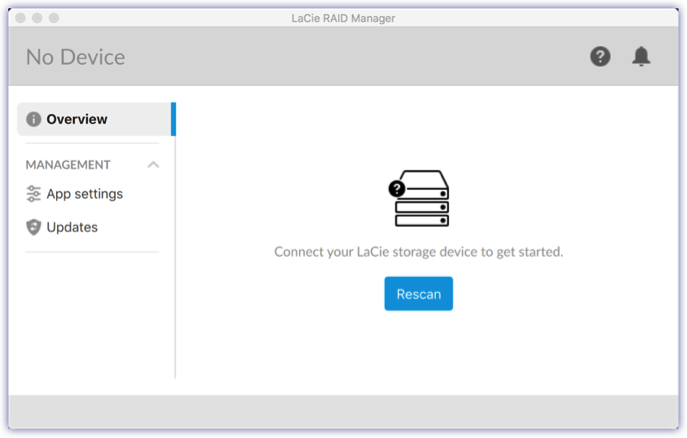
- Cihazınızın bilgisayarınıza ve güç kaynağına bağlı olduğundan emin olun.
- Cihazın güç tasarrufu modunda olmadığını doğrulayın (LED ışığı sürekli mavi yanmalıdır).
- Yeniden tara’ya tıklayın.
Dize
Dizeyle ilgili bilgileri ve seçenekleri görüntülemek için Dize simgesine tıklayın.
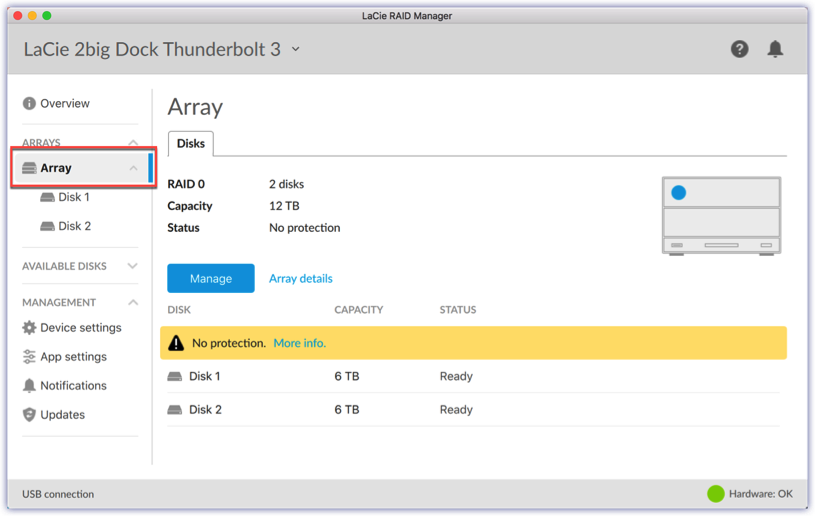
Dizeyle ilgili ayrıntıları görüntüleme
Geçerli dizenizle ilgili bilgileri görüntülemek için Dize ayrıntıları’na tıklayın.
Dizeyi yönetme
Yönetimle ilgili uygun eylemleri görmek için Yönet’e tıklayın:
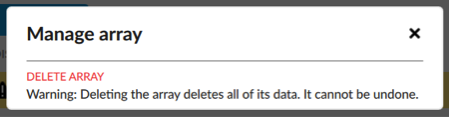
Dize silme
Dize silme işlemini bu menüden başlatabilirsiniz. Süreçle ilgili açıklamayı görmek için yukarıdaki Dize silme bölümünü inceleyin.
Diskle ilgili ayrıntıları görüntüleme
Diskle ilgili ayrıntıları görüntülemek için Disk simgesine tıklayın.
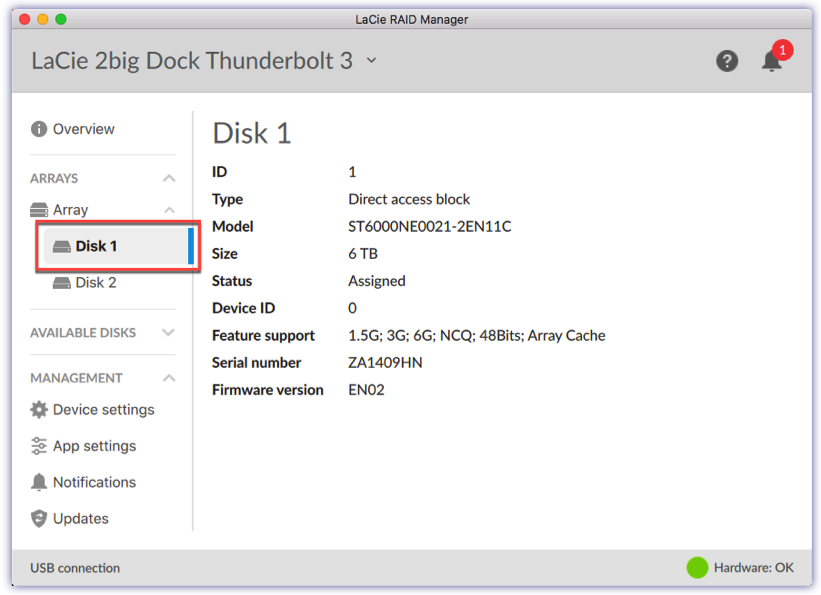
Cihaz ayarları
LaCie 2big Dock’unuzun ayarlarını değiştirmek için Cihaz ayarları’na tıklayın.
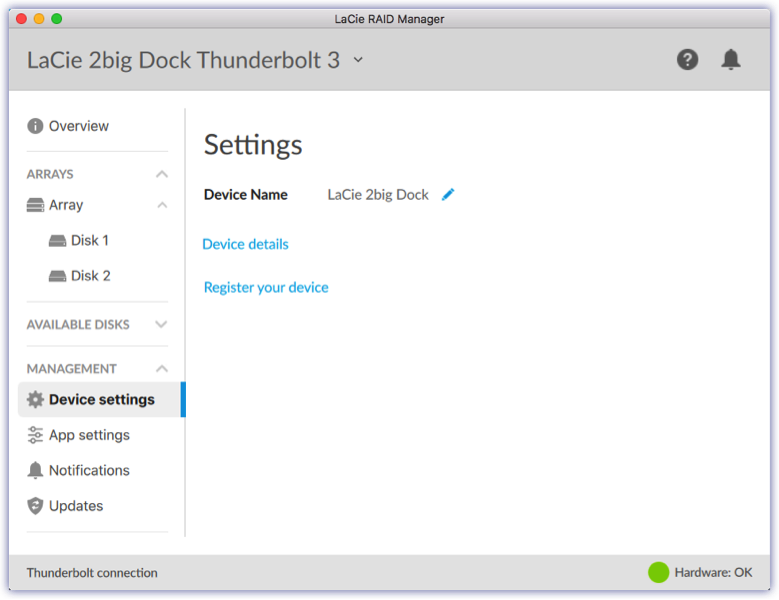
Cihaz adını değiştirme
Cihazınızın adını değiştirmek için:
- Cihazın adını değiştirmek için Düzenle simgesine tıklayın.

- Düzenleme alanına yeni bir ad (en fazla 19 karakter uzunlukta) girin.
- Enter’a basın.
Aygıtınızı kaydedin
LaCie Ürün Kaydı sayfasına gitmek için Cihazınızı kaydedin seçeneğine tıklayın. Internet bağlantısı gerekli.
Cihazla ilgili ayrıntıları görüntüleme
Donanımınızla ilgili bilgileri görmek için Cihaz ayrıntıları’na tıklayın.
Uygulama ayarları
LaCie RAID Manager ayarlarını değiştirmek için Uygulama ayarları’na tıklayın.
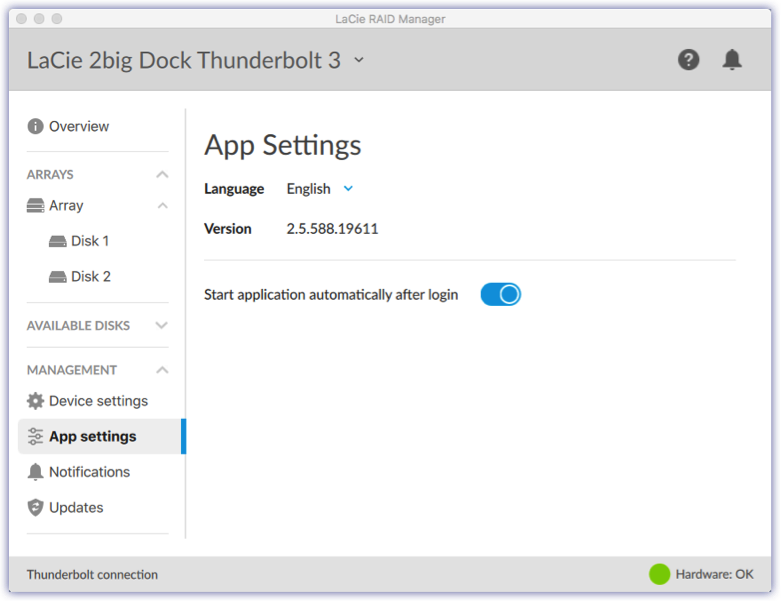
Dil ayarlarını değiştirme
LaCie RAID Manager için farklı bir dil seçmek için ok simgesine tıklayın.
Otomatik başlatma ayarını değiştirme
Etkinleştirildiğinde (varsayılan ayar), bilgisayarınızda oturum açtığınızda LaCie RAID Manager otomatik olarak başlatılır. Otomatik başlatma ayarını değiştirmek için geçiş düğmesine tıklayın.
Bildirimler
Cihaz etkinliklerini görüntülemek, etkinlik kaydını indirmek ve e-posta uyarılarını ayarlamak için Bildirimler’e tıklayın.
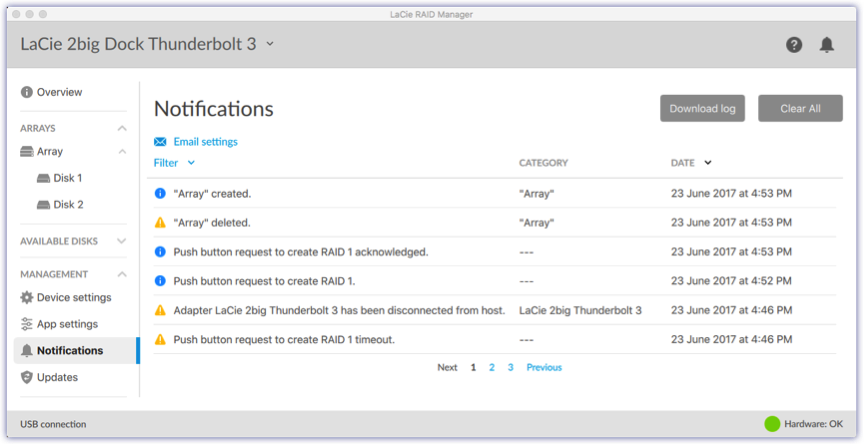
Kaydı indirme
Cihazınızla ilgili etkinlikler listesini içeren .log dosyasını bilgisayarınıza kaydetmek için Kaydı indir’e tıklayın.
Bildirim girişlerini temizleme
Bildirim listesini temizlemek için Tümünü Temizle’ye tıklayın.
E-posta ayarları
LaCie RAID Manager, size cihazınızın sağlığı ve durumuyla ilgili e-posta güncellemeleri gönderebilir. E-posta bildirimleri göndermek için bilgisayarınızın internet erişimi olduğundan ve LaCie RAID Manager’ın etkin olduğundan emin olun.
- E-posta ayarları’na tıklayın.
- E-posta adresinizi girin.
- Hakkında bildirim almak istediğiniz içerik türünü belirleyin.
- Kaydet tuşuna tıklayın.
Özel sunucu
E-postalar varsayılan olarak LaCie’nin sunucusundan gönderilir. Ancak e-posta ayarlarını yapılandırarak e-postaların özel bir sunucudan gönderilmesini sağlayabilirsiniz.
- E-posta ayarları’na tıklayın.
- E-posta sunucusunun yanındaki ok simgesine tıklayın ve Özel’i seçin.
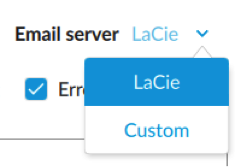
- Tüm alanları doldurun.
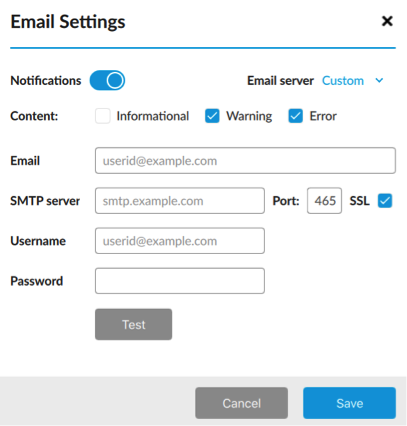
- Kaydet tuşuna tıklayın.
Güncellemeler
Üretici yazılımının ve LaCie RAID Manager’ın geçerli sürümünü görüntülemek için Güncellemeler’e tıklayın.
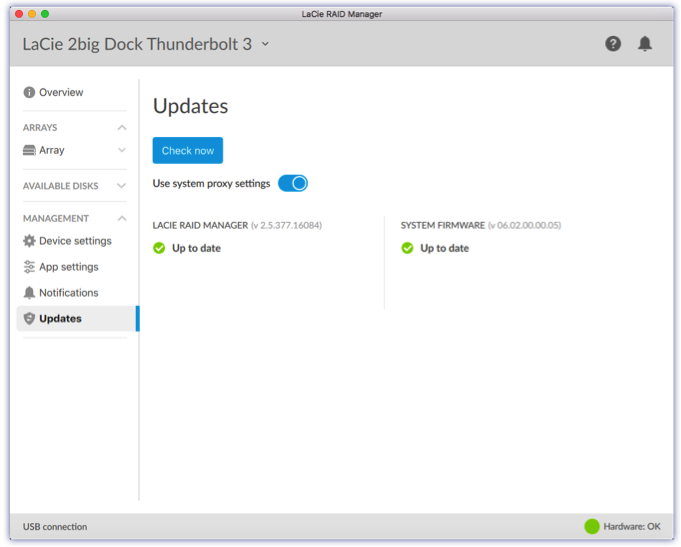
Güncellemeleri denetleyin
Güncellemeleri denetlemek için Şimdi denetle’ye tıklayın. Güncellemeleri kontrol edebilmek için bilgisayarınızın internete bağlı olması gerekir.
Sistem proxy ayarlarını kullanma
LaCie RAID Manager, PC veya Mac’inizin internet bağlantısını kullanarak güncellemeleri arar. Bilgisayarınız internet bağlantısı için proxy sunucusu kullanıyorsa Sistem proxy ayarlarını kullanmayı etkinleştirdiğinizden emin olun.
Son bildirimler
Son etkinliklerin listesini görüntülemek için Zil simgesine tıklayın.
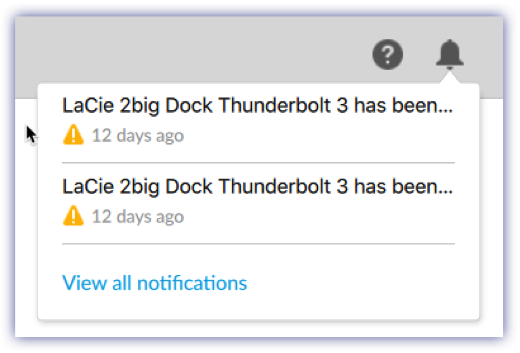
Bildirimler ekranına gitmek için Tüm bildirimleri görüntüle’ye tıklayın.